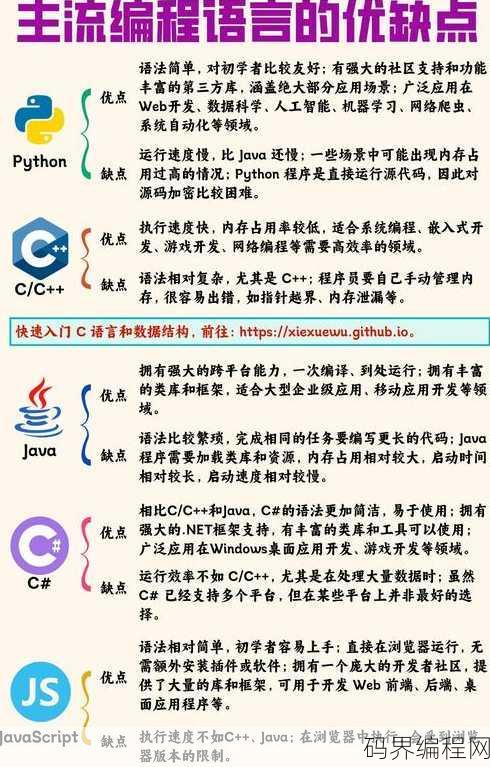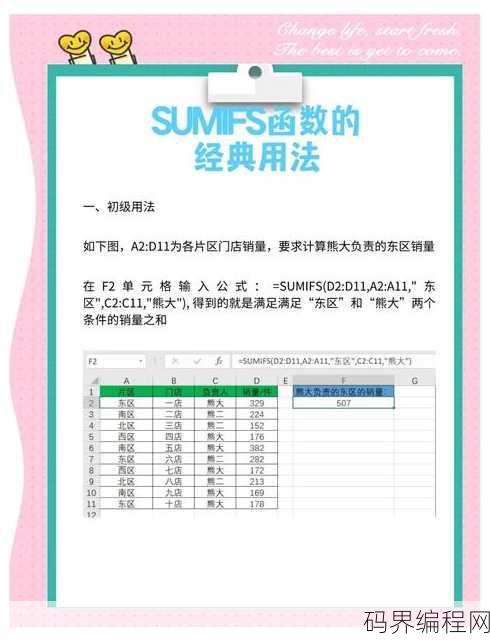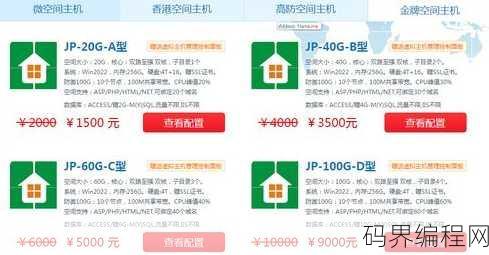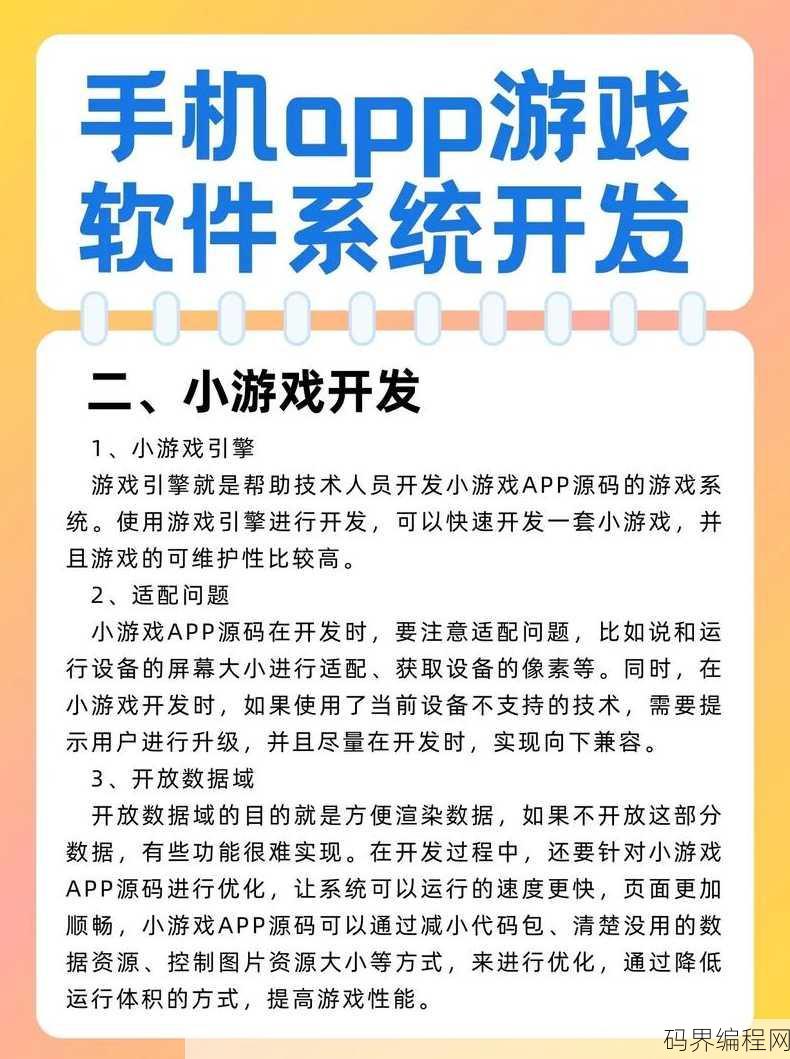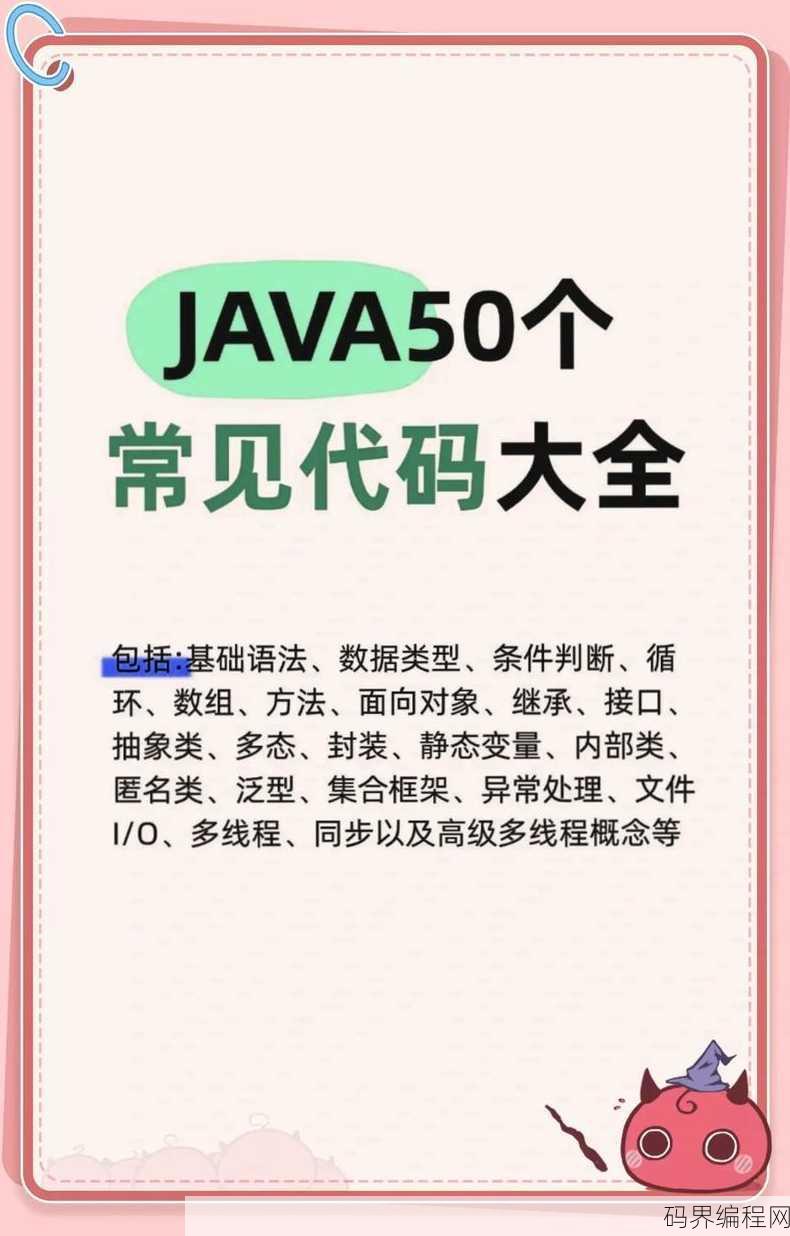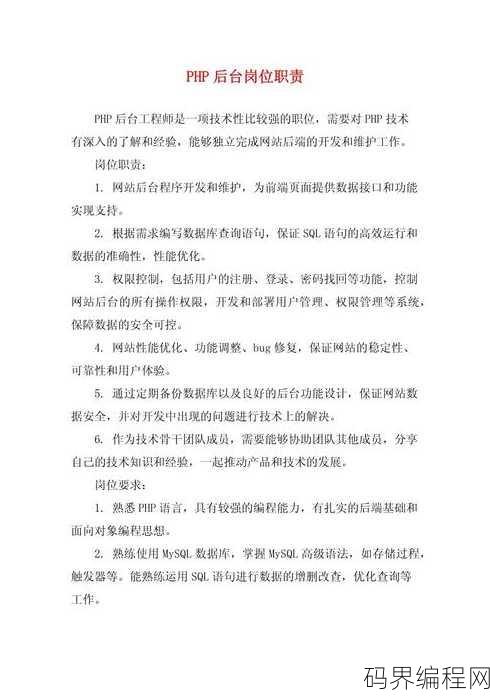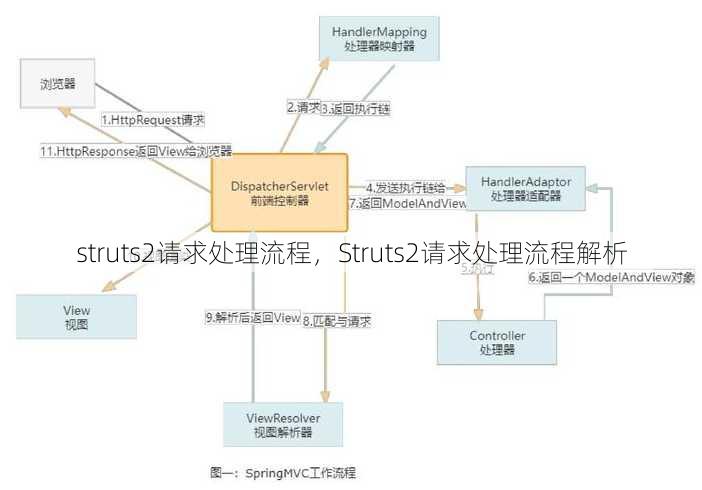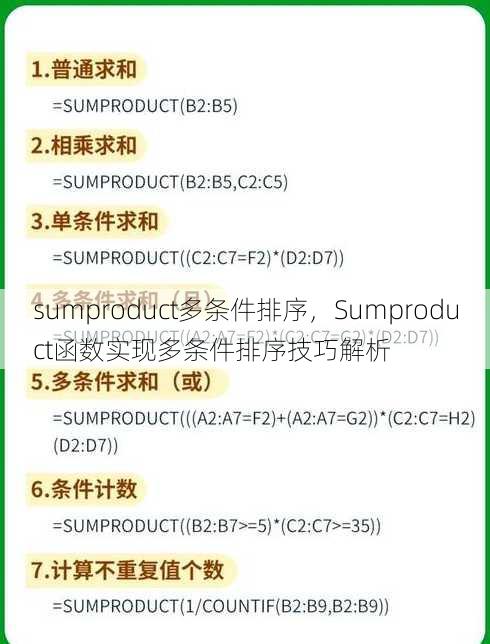excel函数使用技巧大全,Excel函数应用宝典,全方位使用技巧解析
《Excel函数使用技巧大全》是一份全面介绍Excel函数应用指南,本书涵盖常用函数、高级函数、数据处理函数等多个方面,提供详细的使用方法和实际案例,读者可通过本书快速掌握Excel函数的使用技巧,提高工作效率,实现数据处理自动化,书中不仅解析了函数的语法和参数设置,还提供了丰富的图表和示例,帮助读者轻松理解和应用,无论是初学者还是有一定基础的读者,都能从中获得实用知识和技能提升。
Excel函数使用技巧大全
大家好,我是小王,一个每天都要和Excel打交道的职场人,我发现了一个关于Excel函数使用技巧的宝典,简直太实用了!我就来和大家分享一下这些技巧,希望能帮助到大家。
快速求和
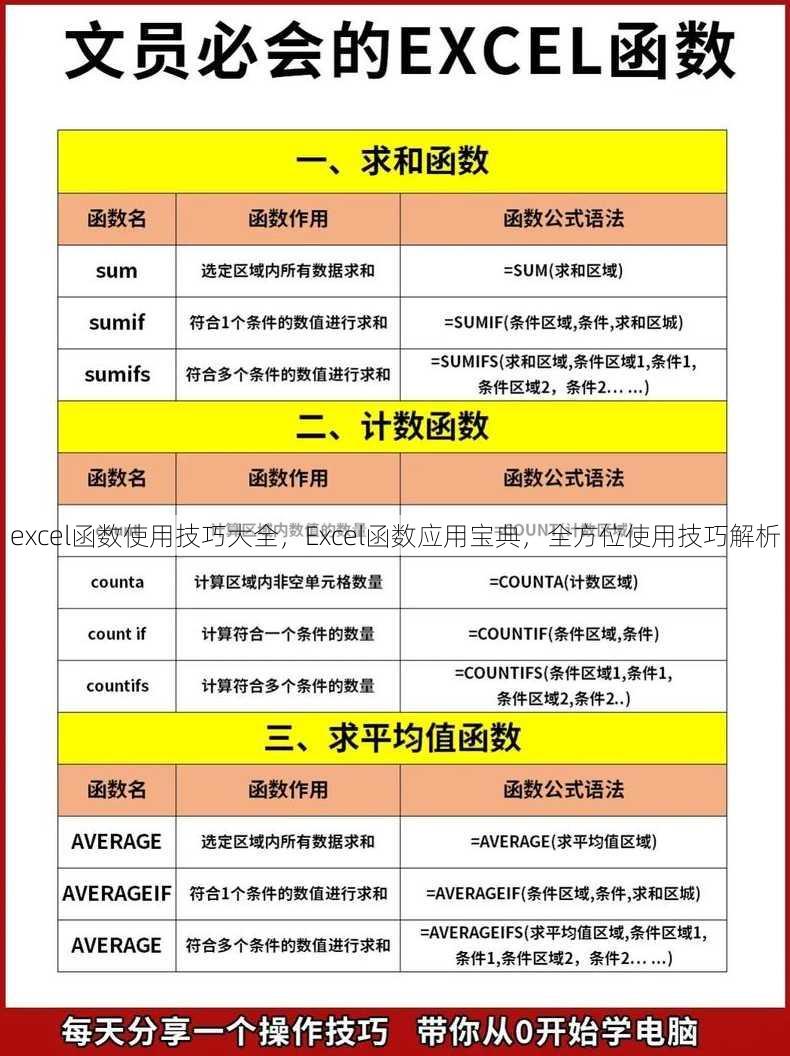
在日常工作中,我们经常需要求和,使用Excel的求和函数SUM可以轻松实现,我们要计算A列从A1到A10的数值之和,只需要在任意一个空白单元格输入以下公式:
=SUM(A1:A10)这样,Excel就会自动计算出A1到A10的和。
条件求和
我们还需要根据条件求和,这时,可以使用SUMIF函数,我们要计算B列中大于80的数值之和,可以使用以下公式:
=SUMIF(B1:B10, ">80")日期函数
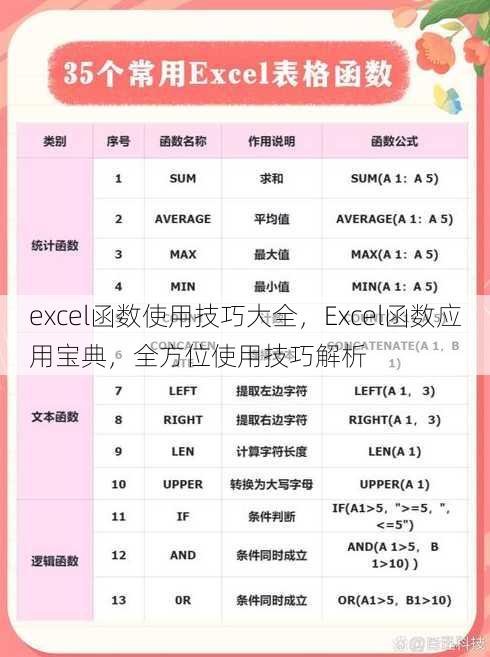
日期函数在处理时间相关数据时非常有用,以下是一些常用的日期函数:
- TODAY:返回当前日期。
- NOW:返回当前日期和时间。
- DATE:根据年、月、日返回日期。
- YEAR、MONTH、DAY:分别返回日期的年、月、日。
查找与引用函数
查找与引用函数可以帮助我们快速找到指定数据,以下是一些常用的查找与引用函数:
- VLOOKUP:垂直查找。
- HLOOKUP:水平查找。
- INDEX、MATCH:组合使用,可以灵活查找。
文本函数
文本函数可以帮助我们处理文本数据,以下是一些常用的文本函数:
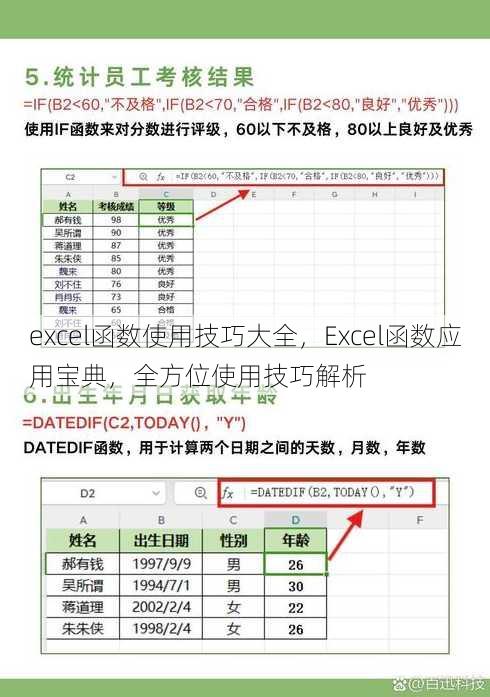
- CONCATENATE、&:连接文本。
- LEFT、RIGHT、MID:提取文本。
- LOWER、UPPER、PROPER:转换文本大小写。
- LEN:计算文本长度。
逻辑函数
逻辑函数可以帮助我们进行逻辑判断,以下是一些常用的逻辑函数:
- IF:条件判断。
- AND、OR、NOT:逻辑运算。
数组公式
数组公式可以一次性处理多个数据,以下是一些常用的数组公式:
- SUMPRODUCT:数组乘积求和。
- MMULT:数组矩阵乘法。
就是我为大家整理的Excel函数使用技巧大全,希望这些技巧能够帮助大家提高工作效率,更好地应对工作中的挑战,如果大家还有其他问题,欢迎在评论区留言交流。
其他相关扩展阅读资料参考文献:
-
常用函数的高效应用
- SUMIFS多条件求和:相比SUMIF,SUMIFS支持多个条件筛选,例如统计某部门销售额大于10万的订单总数,公式为=SUMIFS(销售额列,部门列,"销售部",销售额列,">100000")。
- VLOOKUP动态查找:通过在查找值中使用单元格引用,避免手动输入固定值,VLOOKUP(A2,表名,3,FALSE)可动态匹配不同行的数据。
- INDEX-MATCH替代VLOOKUP:解决VLOOKUP左查找的局限性,INDEX(目标列,MATCH(查找值,查找列,0))可灵活定位任意列的数据。
- TEXT函数格式化数据:将数字转换为特定格式,TEXT(A2,"yyyy-mm-dd")可统一日期显示格式,避免单元格格式与实际内容不一致。
- DATE函数处理日期计算:通过DATE(year,month,day)直接生成日期,DATE(2023,1,1)+7可计算7天后日期,避免手动调整月份和年份。
-
数据处理技巧
- FILTER函数筛选数据:动态过滤符合条件的行,FILTER(数据区域, (列1="条件1")*(列2>条件2))可实时更新结果,无需手动复制粘贴。
- UNIQUE函数去重:提取唯一值列表,UNIQUE(数据列)可快速清理重复项,适用于库存清单或客户名单等场景。
- SEQUENCE函数生成序列:批量创建数字序列,SEQUENCE(5,1,1,1)可生成1-5的数字列,替代手动输入或填充柄操作。
- TEXTSPLIT函数拆分文本:按特定分隔符分割字符串,TEXTSPLIT(A2,";")可将“姓名;年龄”拆分为两列,简化数据整理流程。
- XLOOKUP函数增强查找:支持双向查找和精确匹配,XLOOKUP(查找值,查找列,返回列,0)可替代VLOOKUP和HLOOKUP,操作更简洁。
-
逻辑判断技巧
- IFERROR函数处理错误:捕获公式错误并返回自定义结果,IFERROR(VLOOKUP(...),"未找到")可避免显示#N/A错误。
- SWITCH函数多条件判断:替代多重IF嵌套,SWITCH(A2,"苹果",1,"香蕉",2)可直接返回对应值,提升可读性。
- AND/OR函数组合条件:同时满足多个条件时使用AND,IF(AND(A2>10,B2<20),"符合", "不符合")可精准控制逻辑分支。
- FILTER与IF组合筛选:结合逻辑判断筛选数据,FILTER(数据区域, (列1="条件1")*(列2="条件2"))可动态生成符合条件的子集。
- IF函数嵌套处理复杂逻辑:通过多层IF嵌套处理多条件分支,IF(A2>90,"优秀",IF(A2>80,"良好","及格"))可简化评分系统。
-
文本函数技巧
- LEN函数统计字符数:快速判断文本长度,LEN(A2)可检查单元格是否为空或是否超过限制。
- LEFT/RIGHT/MID函数提取子字符串:LEFT(A2,3)提取前3个字符,=MID(A2,4,2)提取第4到第5个字符,适用于身份证号、电话号码等字段。
- CONCATENATE函数合并文本:将多个单元格内容连接,CONCATENATE(A2,"-",B2)可生成“姓名-年龄”格式,替代手动拼接。
- SEARCH/FIND函数查找子串:区分大小写使用FIND,FIND("Excel",A2)可定位文本位置,结合IF判断是否存在特定内容。
- TEXTJOIN函数合并多单元格:=TEXTJOIN("-",TRUE,A2:A10)可将A2到A10的内容用短横线连接,自动忽略空单元格。
-
日期时间函数技巧
- TODAY函数获取当前日期:=TODAY()自动更新日期,适用于计算截至当前日期的工龄或项目周期。
- DATEDIF函数计算时间差:=DATEDIF(开始日期,结束日期,"y")可统计年份差,但需注意该函数不显示在公式栏,仅用于计算。
- EOMONTH函数获取月末日期:=EOMONTH(开始日期,1)可计算下个月的最后一天,适用于财务报表或预算规划。
- NETWORKDAYS函数计算工作日:=NETWORKDAYS(开始日期,结束日期,节假日范围)可排除周末和节假日,精准统计工作日数量。
- TEXT函数转换日期格式:将日期转换为文本,TEXT(A2,"yyyy年m月d日")可固定显示格式,避免因单元格格式变化导致错误。
提升效率的核心技巧
- 数组公式批量处理数据:使用Ctrl+Shift+Enter组合键输入数组公式,=SUM((月份列="1月")*(销售额列))}可一次性统计多个月份的销售额,减少重复操作。
- 函数嵌套优化复杂计算:将多个函数嵌套使用,IF(SUMIFS(...)>1000, "达标", IF(...))可简化多条件判断流程,避免创建辅助列。
- 条件格式结合函数高亮数据:通过公式设置条件格式,LEN(A2)>10可高亮字符数超过10的单元格,快速定位异常数据。
- 函数参数动态引用提升灵活性:将函数参数设置为单元格引用,VLOOKUP(B1,表名,3,FALSE)可方便修改查找条件,减少公式修改次数。
- 函数组合替代复杂操作:用函数组合替代手动公式,TEXTJOIN("-",TRUE,LEFT(A2,3),RIGHT(A2,2))可合并文本字段,简化数据处理步骤。
避免常见误区
- 不要过度依赖VLOOKUP:当数据表需要频繁更新时,INDEX-MATCH组合更稳定,避免因列位置变动导致错误。
- 不要忽略函数参数的大小写:例如FIND函数区分大小写,而SEARCH不区分,需根据需求选择函数。
- 不要滥用数组公式:过度使用可能导致计算缓慢,建议在必要时使用,或结合表格工具优化性能。
- 不要忽略错误处理:在公式中嵌入IFERROR可避免显示错误值,提升数据整洁度。
- 不要固定函数参数:将参数设置为动态引用,SUMIFS(销售额列,部门列,B1)可方便修改筛选条件,提高灵活性。
进阶技巧:函数与数据透视表结合
- 用SUMIFS作为数据透视表的计算字段:在数据透视表中添加计算字段,使用SUMIFS函数实现多条件汇总,例如按部门和产品分类统计销售额。
- 用FILTER生成临时数据区域:将FILTER函数结果作为数据透视表的数据源,动态筛选后快速生成报表,避免手动调整数据范围。
- 用TEXTJOIN合并多行数据:在数据透视表中使用TEXTJOIN函数,将多行文本合并为单列,例如生成客户名称列表。
- 用DATE函数设置日期筛选条件:在数据透视表的筛选器中使用DATE函数,DATE(2023,1,1)可精准筛选特定时间段的数据。
- 用函数替代手动排序:通过SORT函数结合条件,SORT(数据区域,排序列,1)可自动按升序排列,节省时间。
掌握Excel函数的核心技巧,能显著提升工作效率,无论是日常的数据处理、逻辑判断,还是文本和日期操作,合理使用函数都能简化复杂流程,建议结合具体场景选择函数,避免过度依赖单一工具,同时注意参数设置和错误处理,确保数据准确性和操作稳定性,通过不断实践和积累,Excel函数将成为你处理数据的得力助手。
“excel函数使用技巧大全,Excel函数应用宝典,全方位使用技巧解析” 的相关文章
小程序开发用什么编程语言,小程序开发语言揭秘,编程语言选择指南
小程序开发主要使用JavaScript、HTML和CSS,JavaScript是核心编程语言,用于实现小程序的逻辑和交互功能;HTML和CSS则用于构建小程序的页面结构和样式,微信小程序还支持使用WXML和WXSS这两种特定标记语言和样式语言,以更好地适应微信平台的特点。小程序开发用什么编程语言?深...
sumifs函数详解,Sumifs函数全面解析与实战技巧
Sumifs函数是Excel中用于对多个条件进行求和的函数,它可以在数据集的特定行中,基于多个条件对数值进行求和,该函数的语法为:SUMIFS(sum_range, criteria_range1, criteria1, [criteria_range2, criteria2], ...),sum_...
php香港空间,香港PHP空间,高效稳定的PHP托管服务推荐
PHP香港空间主要指的是位于香港的服务器上提供的PHP支持网站托管服务,这类空间通常具备高速的访问速度和稳定的网络环境,适合运行PHP脚本和MySQL数据库驱动的网站,用户可以选择不同的PHP版本,并享受丰富的管理工具和功能,以支持网站的开发和运营需求,香港空间因其地理位置的优势,常被企业和个人用户...
app开发软件哪个最好,最佳App开发软件推荐指南
在众多app开发软件中,Adobe XD、Sketch和Figma是较为出色的选择,Adobe XD适合设计交互式原型,Sketch以简洁界面和强大功能著称,而Figma则支持团队协作,具备云端同步功能,选择哪个最好取决于个人需求、团队协作方式和设计风格。 大家好,我是一名软件开发爱好者,最近在为...
以下不是java平台的特性的是,非Java平台特性解析
由于您没有提供具体内容,我无法生成摘要,请提供相关内容,以便我能够根据您提供的信息生成一段100-300个字的摘要。作为一名Java开发者,我经常听到关于Java平台的特性讨论,但有时候,我们也会遇到一些说法,让人不禁怀疑:这真的是Java平台的特性吗?以下,我就来和大家深入探讨一下,哪些说法并不是...
php是什么样的岗位,PHP程序员岗位概览
PHP是一种广泛使用的开源服务器端脚本语言,主要用于开发动态网站和应用程序,PHP岗位通常涉及设计、开发、测试和维护使用PHP技术构建的网站或应用程序,这些岗位要求应聘者具备扎实的编程基础,熟悉HTML、CSS和JavaScript等前端技术,以及MySQL等数据库管理,PHP岗位适合对编程有热情、...